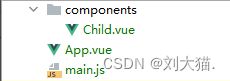vue3知识点:Suspense组件
文章目录
- 五、新的组件
-
- 3.Suspense
-
- 案例
- 完整代码
- 本人其他相关文章链接
五、新的组件
3.Suspense
-
等待异步组件时渲染一些额外内容,让应用有更好的用户体验
-
使用步骤:
第1步:异步引入组件
import {defineAsyncComponent} from 'vue'
const Child = defineAsyncComponent(()=>import('./components/Child.vue'))
第2步:使用
Suspense包裹组件,并配置好default与fallback
<template>
<div class="app">
<h3>我是App组件</h3>
<Suspense>
<template v-slot:default>
<Child/>
</template>
<template v-slot:fallback>
<h3>加载中.....</h3>
</template>
</Suspense>
</div>
</template>
注意点1:
静态引入,当网速调低时,两个组件仍然同步出现
import Child from './components/Child'//静态引入
异步引入,当网速调低时,两个组件出现时间有先后
import {defineAsyncComponent} from 'vue'
const Child = defineAsyncComponent(()=>import('./components/Child')) //异步引入
注意点2:
总结:静态引入会一直等加载完成外部才加载渲染,而异步引入会按加载时间先后顺序展示,效果更好些。
问题1:静态引入和异步引入区别是啥?
答案:对于静态引入方式来说,只要如图1中第9行没引入成功,那么2-5行的整个div元素都不会渲染,因为第4行等你你引入成功使用呢。

问题2:如果都用静态引入会引发什么问题呢?
答案:如图2,只要最里面的小红色框加载慢了,那么它外部的所有人都会等最内部红色框加载完成后再去加载,外部所有人都跟着受影响。即:什么时候展示取决于最慢的那个人。

注意点3:
问题:异步引入虽然好些,但是它也存在一个小小的问题
答案:显示会抖动,比如正常会显示2个div,但用户不知道会显示几个,当网速慢只显示出来1个的时候,用户以为显示完了,结果歘一下又蹦出来一个div,这就叫抖动效果,明显不友好。因此使用Suspense就可以解决这个异步显示有先后的问题。
注意点4:
这个Suspense就相当于插槽,人家给你提供了2个插槽,其中第1个插槽用于展示你真正想展示的内容,而第2个插槽用来展示你内容还没加载出来时候的替代展示内容。
其中:插槽的2个名字不可以修改,只能用这个:v-slot:default和v-slot:fallback
中间报过你真正想展示的内容
用于展示未加载完成时替代展示的内容
注意点5:
让你的组件等一等再加载,有2种方法:
方法1:使网速变慢,且使用Suspense异步加载
<Suspense>
<template v-slot:default>
<Child/>
</template>
<template v-slot:fallback>
<h3>稍等,加载中...</h3>
</template>
</Suspense>
方法2:使用Promise
async setup(){
let sum = ref(0)
let p = new Promise((resolve,reject)=>{
setTimeout(()=>{
resolve({sum})
},3000)
})
return await p
}
案例
完整代码
项目结构
main.js
//引入的不再是Vue构造函数了,引入的是一个名为createApp的工厂函数
import { createApp } from 'vue'
import App from './App.vue'
//创建应用实例对象——app(类似于之前Vue2中的vm,但app比vm更“轻”)
const app = createApp(App)
//挂载
app.mount('#app')
App.vue
<template>
<div class="app">
<h3>我是App组件</h3>
<Suspense>
<template v-slot:default>
<Child/>
</template>
<template v-slot:fallback>
<h3>稍等,加载中...</h3>
</template>
</Suspense>
</div>
</template>
<script>
// import Child from './components/Child'//静态引入
import {defineAsyncComponent} from 'vue'
const Child = defineAsyncComponent(()=>import('./components/Child')) //异步引入
export default {
name:'App',
components:{Child},
}
</script>
<style>
.app{
background-color: gray;
padding: 10px;
}
</style>
Child.vue
<template>
<div class="child">
<h3>我是Child组件</h3>
{{sum}}
</div>
</template>
<script>
import {ref} from 'vue'
export default {
name:'Child',
async setup(){
let sum = ref(0)
let p = new Promise((resolve,reject)=>{
setTimeout(()=>{
resolve({sum})
},3000)
})
return await p
}
}
</script>
<style>
.child{
background-color: skyblue;
padding: 10px;
}
</style>
结果展示:
本人其他相关文章链接
1.《vue3第五章》新的组件,包含:Fragment、Teleport、Suspense
2.vue3知识点:Teleport组件
3.vue3知识点:Suspense组件